下载懒人包
下载macOS S 10.14 懒人版安装镜像,下载后检查文件信息,如果有新版,可以自行下载最新版:
以下网盘里的文件均是我成功安装过的(由于可能被BD封,以下链接将会只在本文更新):
https://pan.baidu.com/s/1bptBH9P
下面是部分来源,可供参考(论坛打不开的找BD贴吧找找,这里不便明说):
10.11.3 http://bbs.pcbeta.com/viewthread-1670823-1-1.html
10.11.4 http://bbs.pcbeta.com/viewthread-1681877-1-1.html
10.11.5 http://bbs.pcbeta.com/viewthread-1691822-1-1.html
10.11.6 http://bbs.pcbeta.com/viewthread-1702723-1-1.html
10.12.1 http://bbs.pcbeta.com/viewthread-1724437-1-1.html
10.12.2 http://bbs.pcbeta.com/viewthread-1729052-1-1.html
10.12.3 http://bbs.pcbeta.com/viewthread-1732448-1-4.html
10.12.4 http://bbs.pcbeta.com/viewthread-1736680-1-1.html
10.12.5 http://bbs.pcbeta.com/viewthread-1741950-1-3.html
10.12.6 http://bbs.pcbeta.com/viewthread-1750558-1-1.html
10.13 http://bbs.pcbeta.com/viewthread-1760460-1-1.html
10.13.5 http://bbs.pcbeta.com/viewthread-1787663-1-1.html
10.14 http://bbs.pcbeta.com/viewthread-1795372-1-2.html
解除 vmware 的安装限制
克隆 DrDonk/unlocker 项目到本地后,关闭所有 vmware 软件,运行 sudo ./lnx-install.sh 。
安装
- 新建虚拟机,选mac,这里的步骤参考网上吧,这类文章太多了,新建完成之后先不要启动虚拟机,否则会出错,进行如下设置:
(1) Vmware11之后的版本需用记事本打开虚拟机文件.vmx,本文安装环境为VM15,故在最后面加上如下设置:
smc.version = "0"
- 进行一些虚拟机设置:
(1) 硬件,USB控制器,兼容性改为2.0,不然可能在mac里连接不到真机
(2) 选项,增强型虚拟键盘:在可用时使用
(3) 高级,抓取的输入内容:高;收集调试信息:无;勾选禁用页面内存调整
(4) 关于分辨率的设置,发现一个现像,就是你在全屏状态下设置好分辨率之后,在全屏状态下关闭虚拟机,那么后以再开启虚拟机就都会保持这个值了。另外网上的参考办法如下:
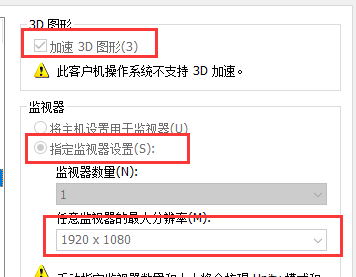
- 将macOS Mojave 10.14 18A391 Lazy Installer.cdr后缀改名为.iso后加载启动进行安装,第一个界面让你选择安装时的语言,在第二个界面时进入上方的实用工具->磁盘工具后按红色数字顺序进行操作(后面有重启的过程中会发现有时候因为出错要重启好几次,重启就重启吧,最后还是能进入界面的):
(1) 选中新建的VMWare虚拟盘
(2) 选择“抹掉”选项卡
(3) 输入分区名称
(4) 点击“抹掉”后弹出对话框,再点击“抹掉”即可
(5) 点击完成后就回到原来的安装界面,此时继续就可以安装了
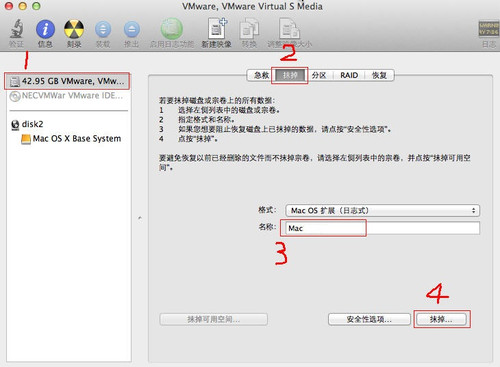
10.10.x 硬盘工具操作步骤
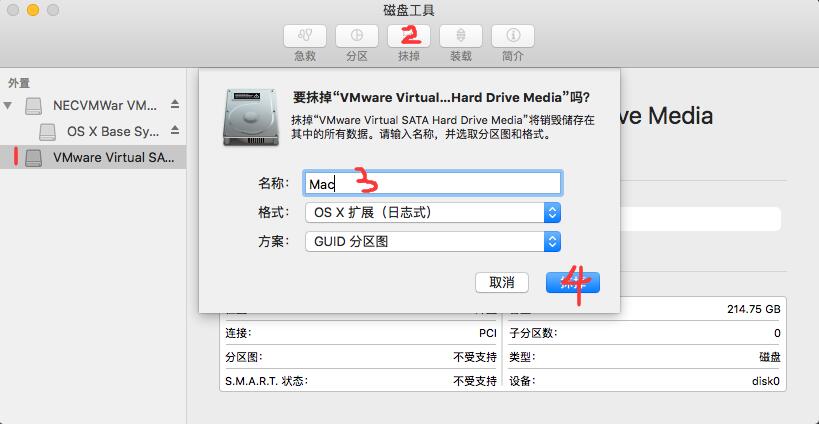
10.11.x 硬盘工具操作步骤
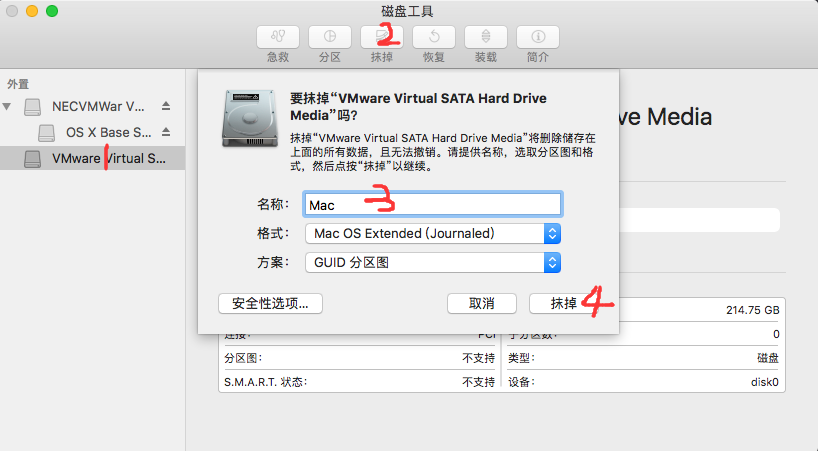
10.12.x 硬盘工具操作步骤
-
在 VMware 虚拟机中完成安装 Mac OS X 后,版本是10.14,如果有更新可以在AppStore里更新到最新版即可,接下来是安装 VMware Tools。VMware Tools 包括了 VMware 虚拟机的“硬件”驱动、虚拟机与宿主机间沟通的功能支持等。点选 VMware 菜单中的“虚拟机”→“安装 VMware 工具(T)”,载入 VMware Workstation 安装目录下的 darwin.iso 光盘镜像(这个darwin.iso是在安装mac补丁时复制过去的,由于unlocker211之后的版本里不再包含darwin.iso,之前的版本是有的),是需要实时连网下载的,请保持网络连通。如果出错的话就手工到上面的网址去下载,然后编辑虚拟机设置,光驱,找到darwin.iso文件,加入即可进行安装。
-
在VMware里装完这个后发现全屏时好大的字(10.14没有这个现像了,所以不用处理这一步),用下面设置禁掉HiDPI吧,进入如下目录:“/Library/Preferences”,找到文件“com.apple.windowserver”,修改“DisplayResolutionEnabled”为“NO”,直接修改估计没权限,复制到桌面修改后再替换回去吧,修改完成后重启即可
如果新装的系统可能还没办法编辑plist,那么可以用以下命令来处理:
(1)进入目标目录:cd /Library/Preferences
(2)查看现在的plist设置:plutil -p com.apple.windowserver.plist
(3)修改设置:sudo plutil -replace DisplayResolutionEnabled -bool “NO” com.apple.windowserver.plist
(4)运行第2步的命令再次查看确认是否修改成功 -
如果觉得卡的话试下下面几步(以下几步在10.12里找的时候有点变动,基本上找找还是能找到的):
(1) 禁用各种华而不实的透明窗口和动画效果,OS X El Capitan 中大量采用透明菜单、窗口和标题栏,这需要耗费处理器性能和内存渲染。访问系统偏好设置,进入“辅助功能-显示器”,然后勾选“减少透明度”即可
(2) 将最小化窗口的动画从“神奇效果”改为“缩放效果”可以在窗口最小化时体验更快的运行速度。进入系统偏好设置,进入“Dock”功能,并选择“缩放效果”即可。
(3) 禁用通知中心中无用的组件和扩展,通知中心有各种实用的小组件的确很炫酷,不过却会损失很多性能。对于旧款 Mac 来说,通知中心开启太多组件会让重启和登陆过程变慢。访问系统偏好设置,进入“扩展”功能,将不使用的组件勾掉即可
(4) 如果是mac os x10.10 yosemite可安装 beamoff APP提升在vmware workstation中的性能(不是mac os x10.10 yosemite不装这个好像也不卡,根据自己情况,我这边之后的系统都没有装了),可以设置为开机自动运行,这个测试使用效果非常好,网盘有提供下载,见文章http://www.jianshu.com/p/c67c14b3110c
(5) 如果想装一些应用,10.12禁用了“任何来源”的功能,只需要终端里输入以下命令即可开启(需要管理员密码):
sudo spctl --master-disable